Adicionar e Editar Texto em um PDF no iOS
Editar e adicionar texto a um PDF existente é um dos recursos mais procurados pelos usuários do iOS. Agora, com a versão mais recente do UPDF, você pode adicionar qualquer texto em qualquer estilo ao arquivo PDF desejado a partir do seu celular. Vamos discutir rapidamente como você pode adicionar e editar o texto no glances.
1. Como Adicionar Texto em um PDF no iOS
- Abra um PDF no UPDF tocando nele.
- Toque no ícone Editar na parte inferior da tela do celular.
- Um pequeno menu pop-up aparecerá na parte inferior da tela. Clique no símbolo T para criar uma caixa de texto no seu PDF.
- Agora você pode digitar o que quiser adicionar ao seu arquivo PDF.
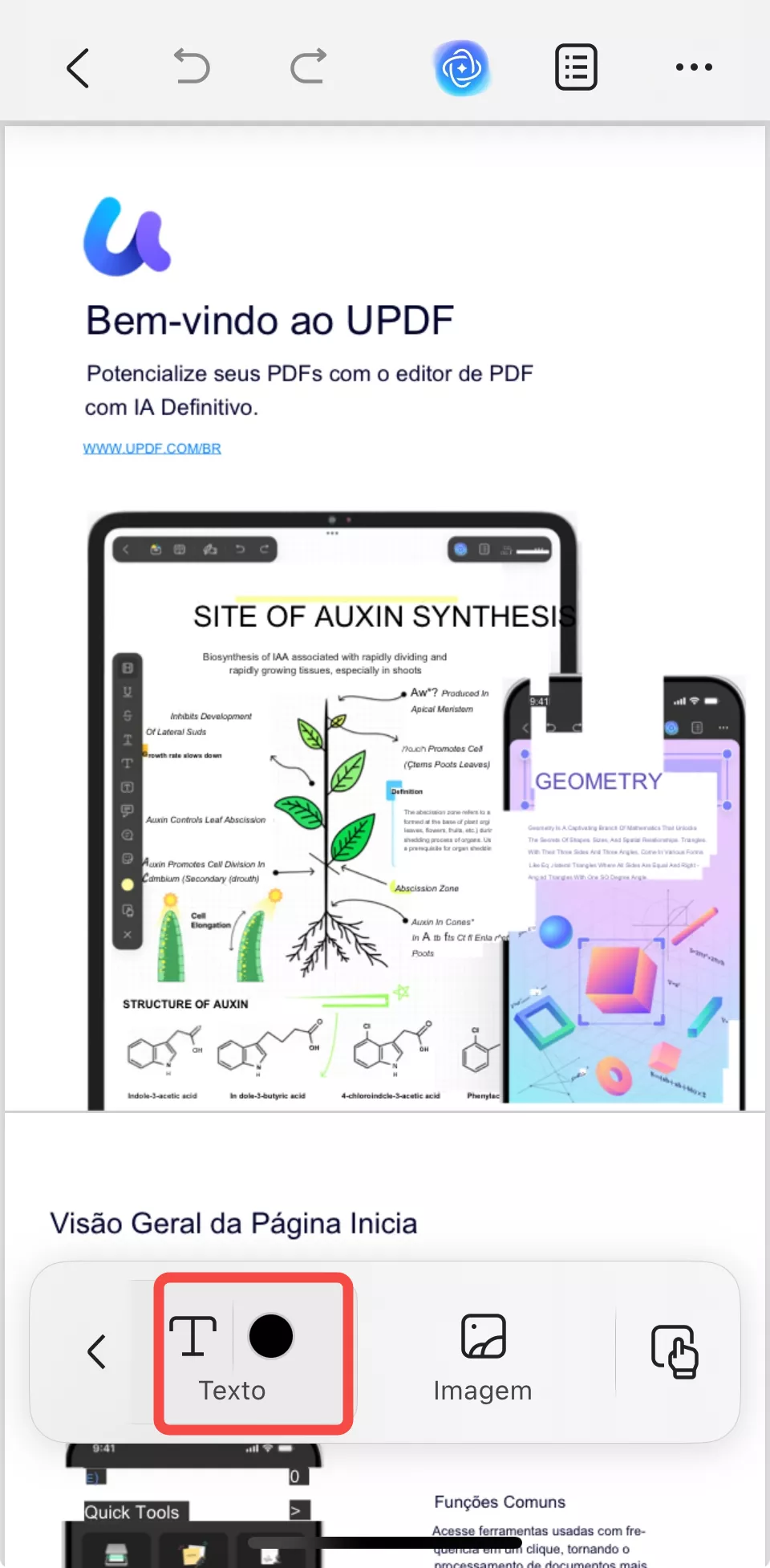
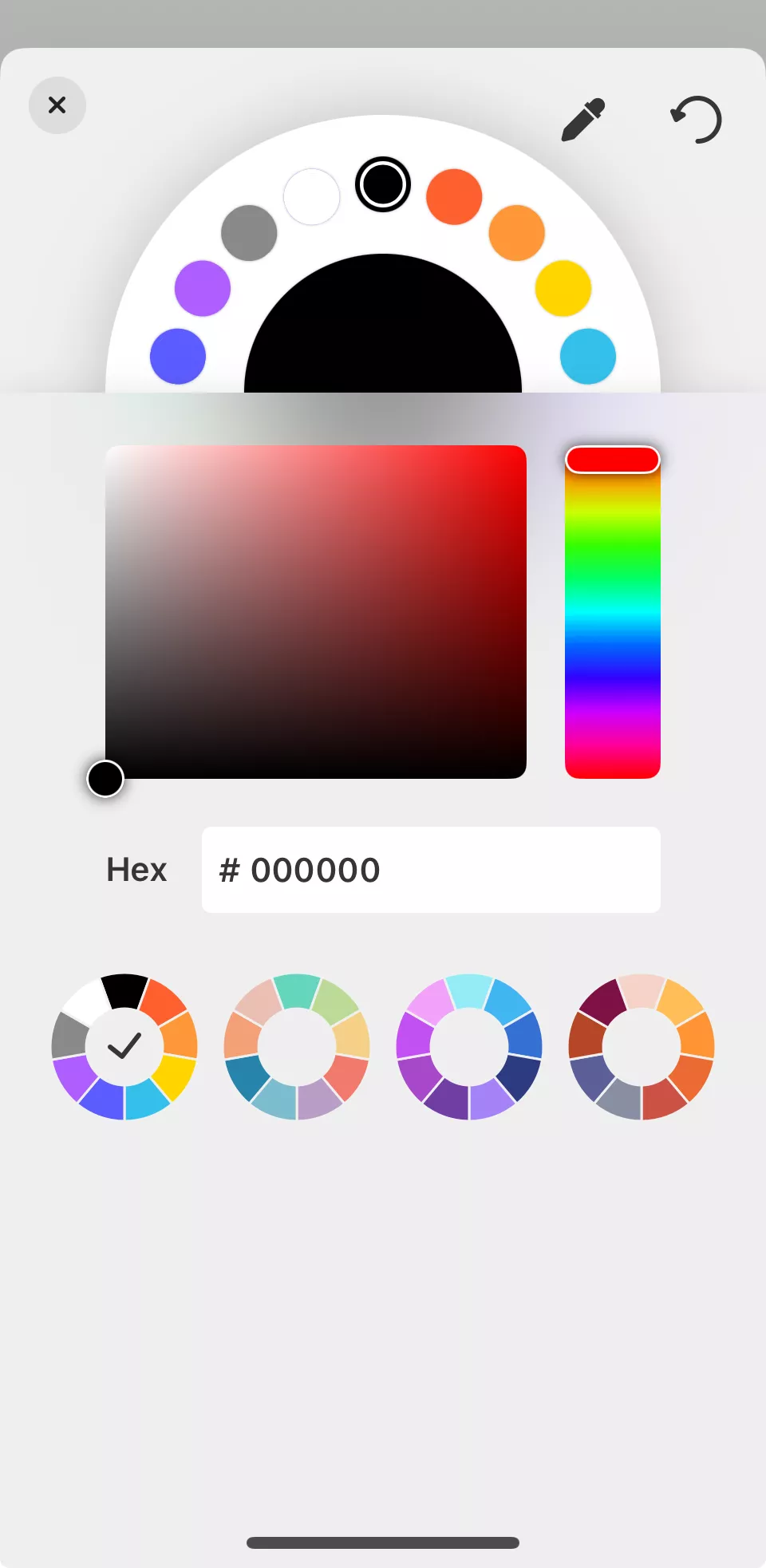
- Você pode alterar a cor, o tamanho, o estilo e o alinhamento do texto selecionando a opção desejada na barra.
2. Como Editar Texto Existente em um PDF no iOS
- Abra o PDF desejado no aplicativo UPDF para iOS.
- Toque no ícone Editar no canto inferior direito da tela.
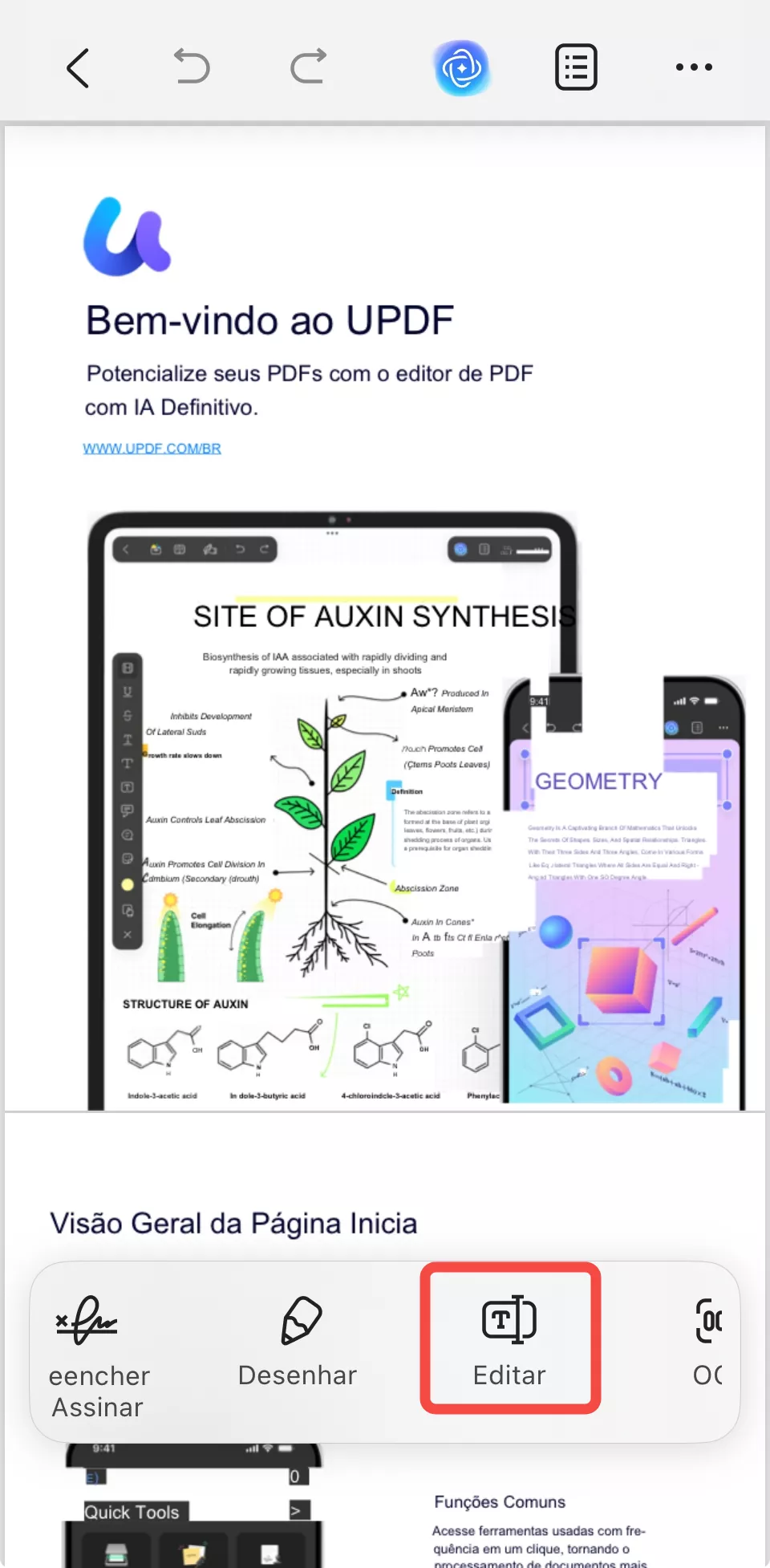
- Selecione o ícone em forma de T na parte inferior da tela.
- Agora, toque em qualquer texto para editar, excluir, copiar, recortar e substituir do arquivo PDF.
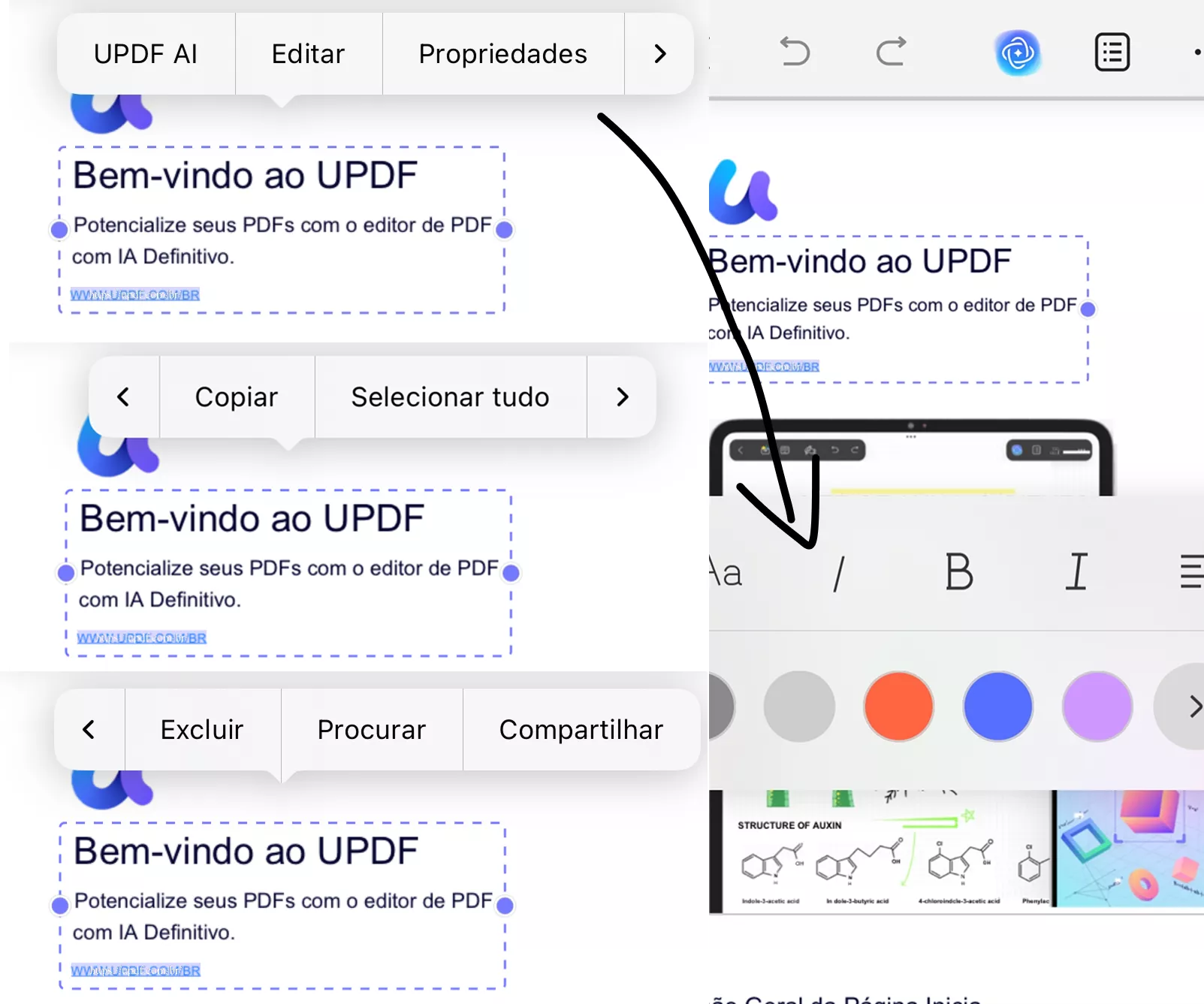
- Você também pode modificar o tamanho, o estilo, a cor e o alinhamento da fonte tocando em Propriedades na tag pop-up que aparece acima do texto.
Além disso, o UPDF para iOS oferece outras maneiras rápidas de colar texto em PDF pressionando longamente o espaço em branco no arquivo, então você também pode escolher uma maneira alternativa entre as seguintes opções fornecidas.
 UPDF
UPDF
 UPDF para Windows
UPDF para Windows UPDF para Mac
UPDF para Mac UPDF para iPhone/iPad
UPDF para iPhone/iPad UPDF para Android
UPDF para Android UPDF AI Online
UPDF AI Online UPDF Sign
UPDF Sign Editar PDF
Editar PDF Anotar PDF
Anotar PDF Criar PDF
Criar PDF Formulário PDF
Formulário PDF Editar links
Editar links Converter PDF
Converter PDF OCR
OCR PDF para Word
PDF para Word PDF para Imagem
PDF para Imagem PDF para Excel
PDF para Excel Organizar PDF
Organizar PDF Mesclar PDF
Mesclar PDF Dividir PDF
Dividir PDF Cortar PDF
Cortar PDF Girar PDF
Girar PDF Proteger PDF
Proteger PDF Assinar PDF
Assinar PDF Redigir PDF
Redigir PDF Sanitizar PDF
Sanitizar PDF Remover Segurança
Remover Segurança Ler PDF
Ler PDF Nuvem UPDF
Nuvem UPDF Comprimir PDF
Comprimir PDF Imprimir PDF
Imprimir PDF Processamento em Lote
Processamento em Lote Sobre o UPDF AI
Sobre o UPDF AI Soluções UPDF AI
Soluções UPDF AI Guia do Usuário de IA
Guia do Usuário de IA Perguntas Frequentes
Perguntas Frequentes Resumir PDF
Resumir PDF Traduzir PDF
Traduzir PDF Converse com o PDF
Converse com o PDF Converse com IA
Converse com IA Converse com a imagem
Converse com a imagem PDF para Mapa Mental
PDF para Mapa Mental Explicar PDF
Explicar PDF Pesquisa Acadêmica
Pesquisa Acadêmica Pesquisa de Artigos
Pesquisa de Artigos Revisor de IA
Revisor de IA Escritor de IA
Escritor de IA  Assistente de Tarefas com IA
Assistente de Tarefas com IA Gerador de Questionários com IA
Gerador de Questionários com IA Resolutor de Matemática com IA
Resolutor de Matemática com IA PDF para Word
PDF para Word PDF para Excel
PDF para Excel PDF para PowerPoint
PDF para PowerPoint Guia do Usuário
Guia do Usuário Truques do UPDF
Truques do UPDF Perguntas Frequentes
Perguntas Frequentes Avaliações do UPDF
Avaliações do UPDF Centro de Download
Centro de Download Blog
Blog Sala de Imprensa
Sala de Imprensa Especificações Técnicas
Especificações Técnicas Atualizações
Atualizações UPDF vs. Adobe Acrobat
UPDF vs. Adobe Acrobat UPDF vs. Foxit
UPDF vs. Foxit UPDF vs. PDF Expert
UPDF vs. PDF Expert